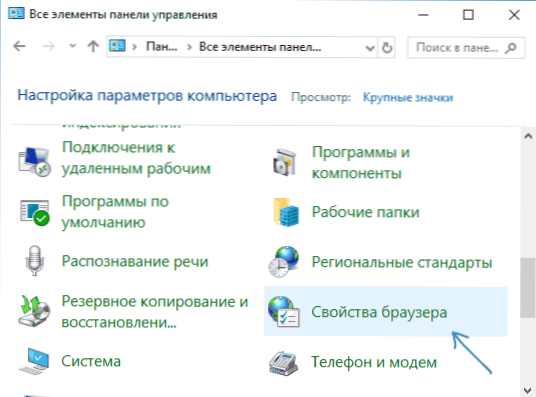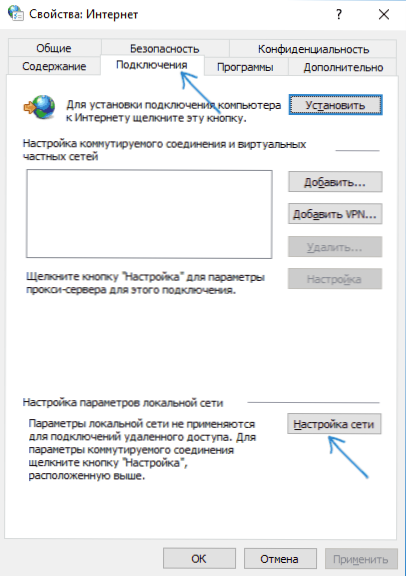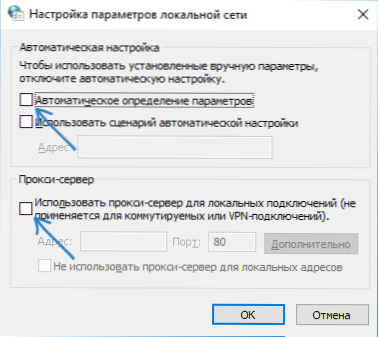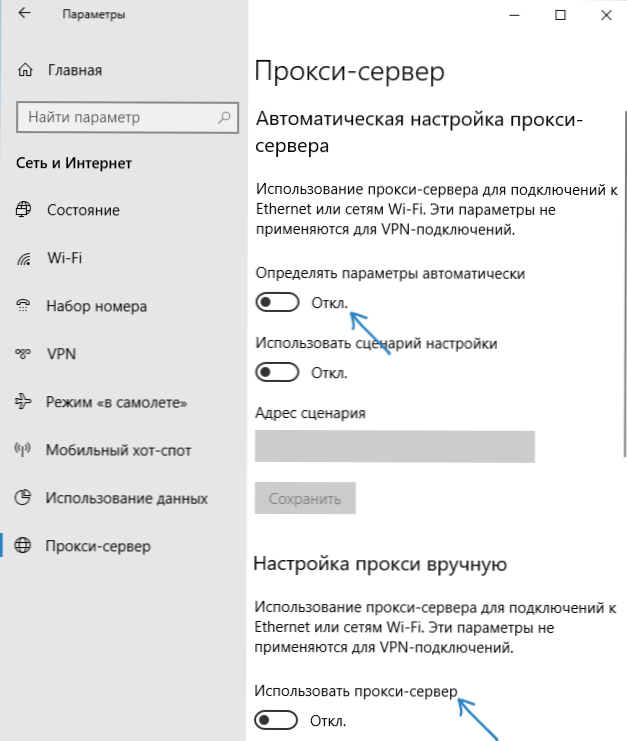Ako biste trebali onemogućiti proxy poslužitelj u pregledniku Windows 10, 8 ili Windows 7 - to se radi na isti način (iako za 10, postoje dva načina za onemogućavanje proxy poslužitelja). U ovom priručniku postoje dva načina za onemogućavanje proxy poslužitelja i kako to može biti potrebno.
Ako biste trebali onemogućiti proxy poslužitelj u pregledniku Windows 10, 8 ili Windows 7 - to se radi na isti način (iako za 10, postoje dva načina za onemogućavanje proxy poslužitelja). U ovom priručniku postoje dva načina za onemogućavanje proxy poslužitelja i kako to može biti potrebno.
Gotovo svi popularni preglednici - Google Chrome, Yandex preglednik, Opera i Mozilla Firefox (uz zadane postavke) koriste postavke sustava proxy poslužitelja: onemogućavanjem proxyja u sustavu Windows onemogućite ga u pregledniku (međutim možete postaviti vlastiti proxy u Mozilla Firefoxu). parametri, ali se koristi zadana postavka sustava).
Onemogućavanje proxy poslužitelja može biti korisno ako imate problema s otvaranjem web-mjesta, prisutnošću zlonamjernih programa na računalu (što može registrirati proxy poslužitelje) ili pogrešnim automatskim određivanjem parametara (u ovom slučaju možda ćete dobiti pogrešku "Proxy ove mreže nije moguće automatski detektirati".
Onemogućite proxy poslužitelj za preglednike u sustavu Windows 10, 8 i Windows 7
Prva je metoda univerzalna i omogućit će vam da onemogućite proxije u svim novijim verzijama sustava Windows. Potrebni koraci bit će kako slijedi.
- Otvorite upravljačku ploču (u sustavu Windows 10 možete koristiti pretraživanje na programskoj traci).
- Ako je na upravljačkoj ploči u polju "Prikaz" postavljena "Kategorija", otvorite "Mreža i Internet" - "Svojstva preglednika", ako je postavljena "Ikone", odmah otvorite "Svojstva preglednika".
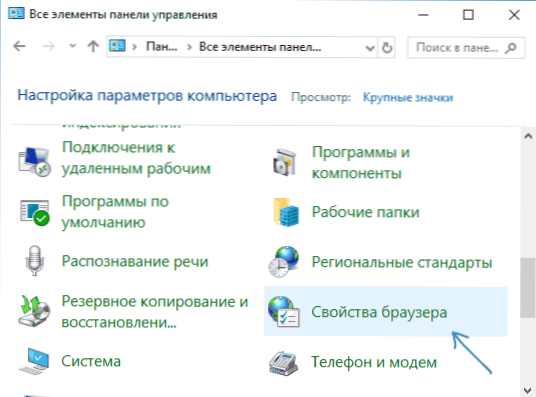
- Otvorite karticu "Connections" i kliknite gumb "Network Settings".
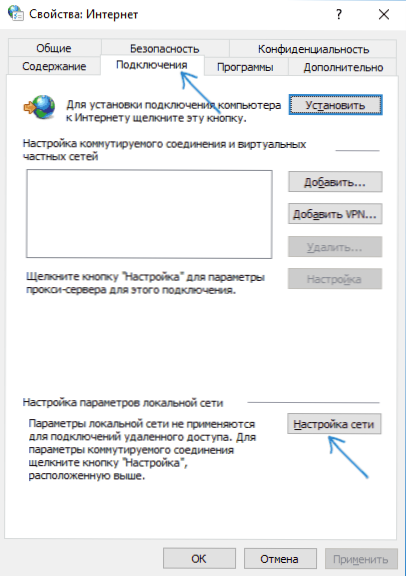
- Poništite okvir u odjeljku Proxy poslužitelj tako da se ne koristi. Osim toga, ako je "Automatsko otkrivanje parametara" postavljeno u odjeljku "Automatska konfiguracija", preporučujem uklanjanje te oznake jer može proizaći da će proxy poslužitelj biti korišten čak i kada se njezini parametri ne postave ručno.
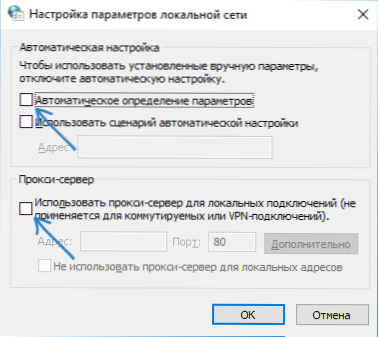
- Primijeni svoje postavke.
- Gotovo, sada je proxy poslužitelj onemogućen u sustavu Windows i istodobno neće raditi u pregledniku.
U sustavu Windows 10, postoji još jedan način za konfiguriranje proxy postavki, što se dalje raspravlja.
Kako onemogućiti proxy poslužitelj u postavkama sustava Windows 10
U sustavu Windows 10, postavke proxy poslužitelja (kao i mnogi drugi parametri) kopiraju se u novo sučelje. Da biste onemogućili proxy poslužitelj u aplikaciji Postavke, slijedite ove korake:
- Otvorite Postavke (možete pritisnuti Win + I) - Mreža i internet.

- S lijeve strane odaberite "Proxy Server".
- Onemogućite sve preklopke ako morate onemogućiti proxy poslužitelj za vaše internetske veze.
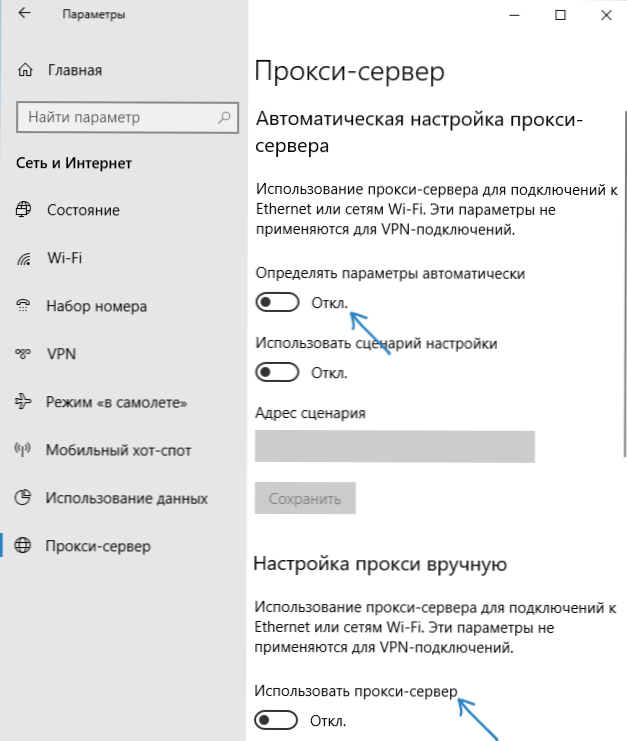
Zanimljivo je da u postavkama sustava Windows 10 proxy poslužitelj možete onemogućiti samo za lokalne ili bilo koje odabrane internetske adrese, ostavljajući je omogućen za sve druge adrese.
Onemogućivanje proxy poslužitelja - video upute
Nadam se da je članak bio koristan i pomogao u rješavanju problema. Ako ne, pokušajte opisati situaciju u komentarima, vjerojatno mogu dati rješenje. Ako niste sigurni je li problem s otvaranjem web-mjesta uzrokovan postavkama proxy poslužitelja, preporučujem da proučite: web-lokacije se ne otvaraju ni u jednom pregledniku.